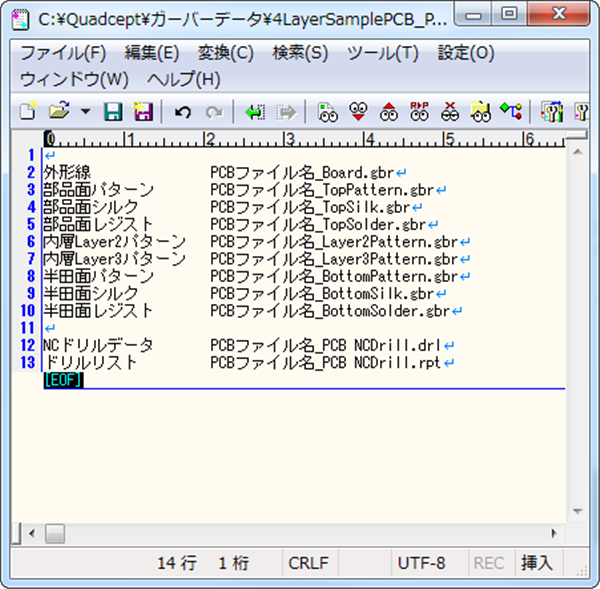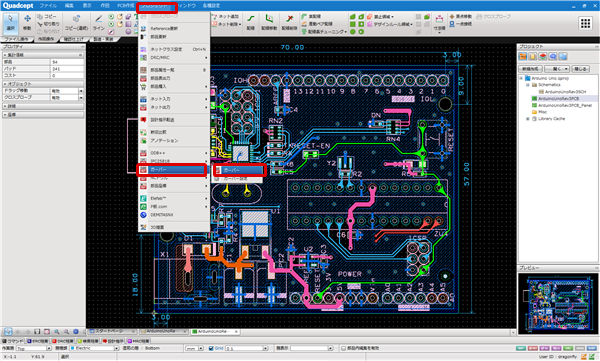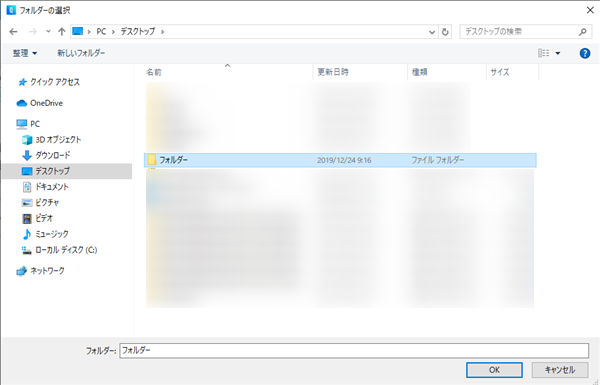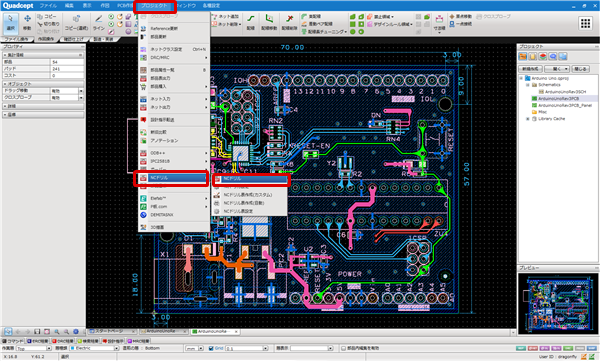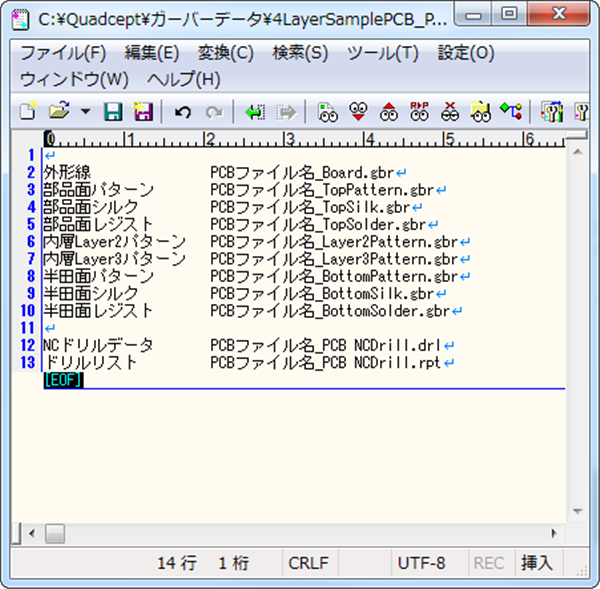ここでは基板製造を依頼をする場合の、ガーバーの出力方法についてご紹介します。
基板製造に必要なデータは次の通りです。
Quadceptからそれぞれのデータを出力する方法をご紹介します。
少なくとも以下が必要となりますが、設計内容や条件によって必要なデータをご用意くださいませ。
・ガーバーデータ
・ドリルデータ(ドリルリスト)
・製造指示書
ガーバーデータ
|
ガーバーデータ出力方法をご紹介します。
ガーバーデータとして出力されて各ファイルの内容をレポートファイルとして出力することができます。
Quadceptのガーバーデータは自動的に「PCBシート名_ガーバー設定リスト名.gbr」となり、
レポートファイルは「PCBシート名_Gerber.rpt」と命名され、出力元のPCBとの関連がファイル名で分かるようにしています。
例えば「ArduinoUnoRev3PCB_TopPattern.gbr」「ArduinoUnoRev3PCB_Gerber.rpt」のように出力されます。
|
| (1) |
【プロジェクト】
→【ガーバー】
→【ガーバー】
⇒「フォルダーの選択」画面を開きます。 |
|
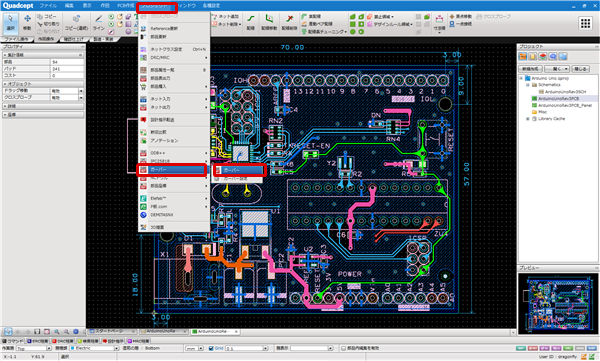 |
| (2) |
ガーバーファイルを出力するフォルダを選択し
「OK」をクリック |
|
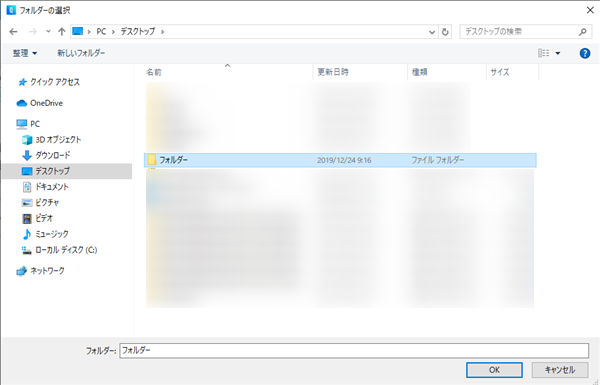 |
ガーバー出力の設定はPCB設定の「ガーバー」を参照してください。
ドリルデータ(ドリルリスト)
|
NCドリルデータの出力方法を下記にご紹介します。
ドリルデータとして出力されたドリルの内容をレポートファイルとして出力することができます。
Quadceptのドリルーデータは自動的に「PCBシート名_NCDrill.drl」となり
レポートファイルは「PCBシート名_NCDrill.rpt」と命名され、出力元のPCBとの関連がファイル名で分かるようにしています。
例えば「ArduinoUnoRev3PCB_NCDrill.drl」「ArduinoUnoRev3PCB_NCDrill.rpt」のように出力されます。
|
| (1) |
【プロジェクト】
→【NCドリル】
→【NCドリル】
⇒「フォルダーの選択」画面がひらきます。 |
|
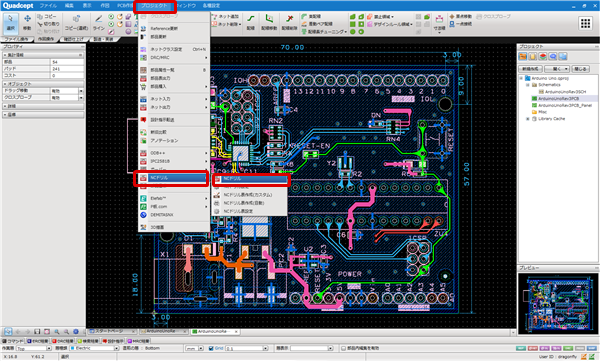 |
NCドリル出力フォーマットについてはPCB設定の「NCドリル」を参照してください。
製造指示書
製造指示書として以下のように各層とファイル名称をメモ(*.txt)にまとめて同一フォルダに保存します。